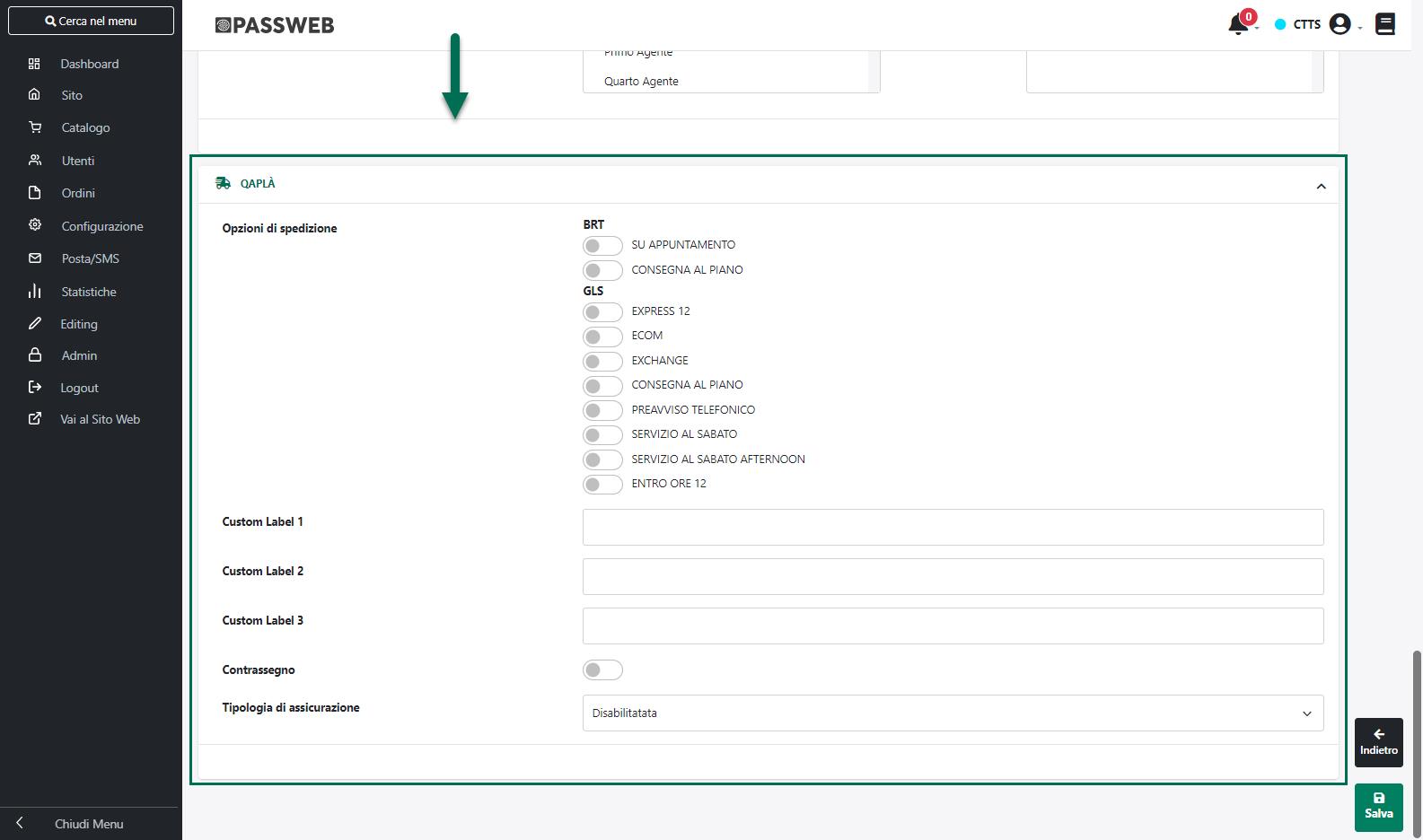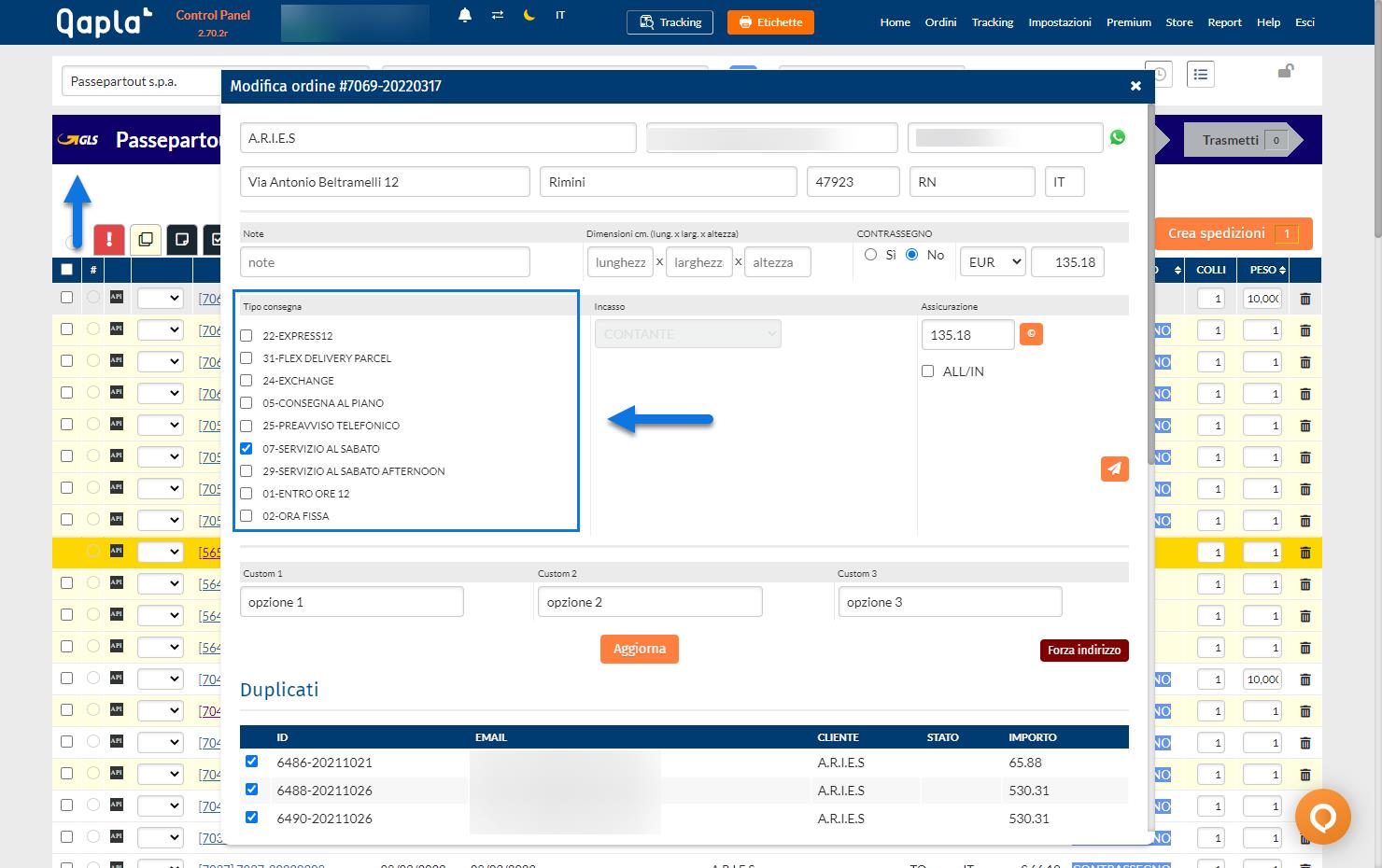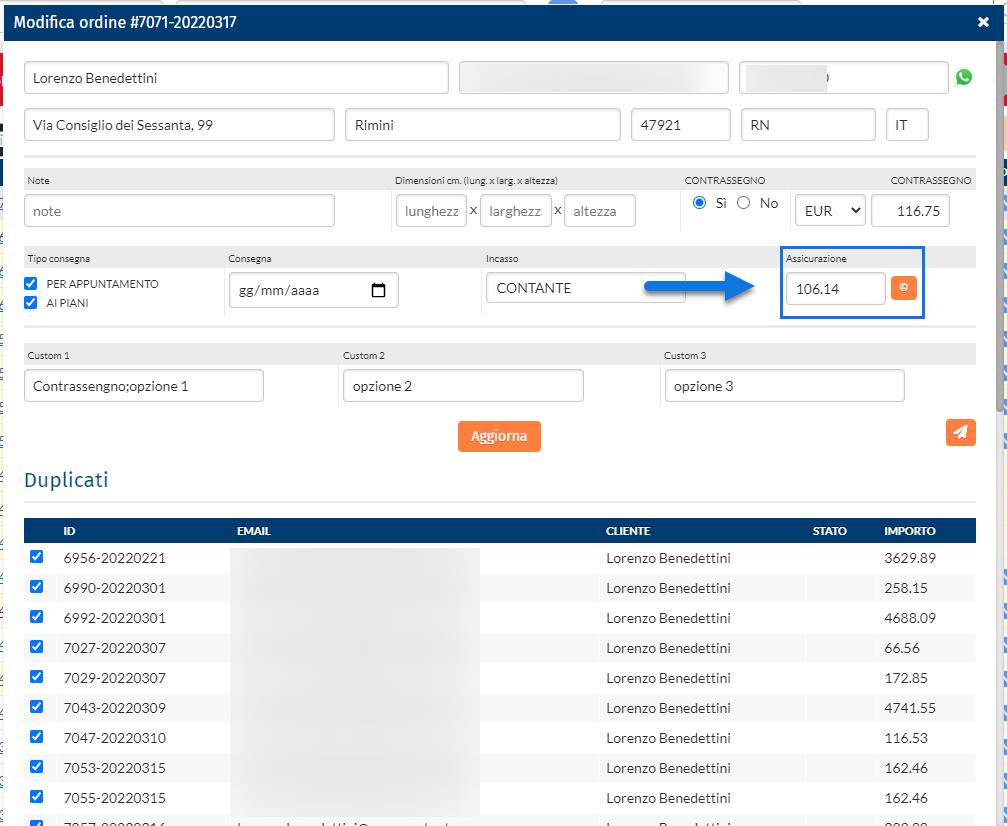QAPLA’
La sezione “Qaplà”, visualizzabile solo nel momento in cui sia stata attivata in maniera corretta l’integrazione tra Passweb e la relativa piattaforma terza, consente di impostare determinate opzioni di gestione della spedizione (es. Consegna al piano, Consegna al sabato ecc…) che verranno poi passate a Qaplà nel momento in cui l’utente dovesse selezionare in fase di checkout il metodo di pagamento in esame.
ATTENZIONE! la sezione Qaplà è visibile solo nel momento in cui siano state inserite le relative chiavi di configurazione in corrispondenza dei campi “Qaplà API Key Privata” e “Qaplà API Key Pubblica” presenti nella sezione “Logistica – Qaplà” alla pagina “Sito – Preferenze” del Wizard (tab “Integrazioni”)
I parametri presenti all’interno di questa sezione consentono rispettivamente di:
- Opzioni di spedizione: sono legate allo specifico corriere e, attualmente, sono disponibili solo per i corrieri Bartolini (BRT) e GLS.
Lato Qaplà l’effettiva gestione di queste informazioni dipende quindi dal corriere che verrà poi utilizzato per gestire la corrispondente spedizione.
In sostanza dunque, nel momento in cui il cliente dovesse selezionare, in fase di checkout, un metodo di pagamento configurato per inviare a Qaplà determinate opzioni di spedizione (es. la consegna al piano), Passweb invierà alla piattaforma terza, assieme ai dati dell’ordine, anche queste informazioni aggiuntive su come gestire la spedizione. Lato Qaplà tali informazioni diventeranno però visibili solo nel momento in cui l’utente dovesse decidere di gestire la spedizione con il corriere corretto.
Supponendo dunque di configurare un metodo di pagamento con l’opzione “Servizio al Sabato” questa informazione sarà effettivamente visibile su Qaplà solo nel momento in cui la relativa spedizione dovesse poi essere gestita con GLS.
Un’altra cosa di fondamentale importanza da tenere in considerazione è che le opzioni di spedizione sono definite in fase di configurazione del metodo di pagamento e non possono quindi essere selezionate direttamente dall’utente sul front end del sito.
Nel momento in cui l’esigenza dovesse dunque essere quella di offrire all’utente, ad esempio, la possibilità di selezionare tra la “Consegna su appuntamento” o la “Consegna al piano” di Bartolini sarà necessario codificare due diversi metodi di pagamento, con descrizioni differenti, magari anche con due costi aggiuntivi differenti e comunque, ciascuno, con la relativa opzione di spedizione Qaplà selezionata.
Ovviamente non è possibile selezionare in fase di checkout, contemporaneamente, due diversi metodi di pagamento, per cui se l’esigenza dovesse essere quella di permettere all’utente di decidere se selezionare, ad esempio, sia la consegna al piano che la consegna al sabato le opzioni di spedizione Qaplà non dovranno essere gestite sul metodo di pagamento ma attraverso apposite Spese Accessorie. Per maggiori informazioni in merito alla gestione delle Spese Accessorie si veda anche quanto indicato nel corrispondente capitolo di questo manuale (“Ordini – Spese Accessorie”)
- Custom Label: campi che possono esseri utilizzati per passare a Qaplà informazioni personalizzate di tipo testuale.
A differenza delle opzioni di spedizione, non sono legate su Qaplà, ad uno specifico corriere.
Anche le etichette personalizzate vanno comunque definite in fase di configurazione dello specifico metodo di pagamento e non potranno quindi essere inserite direttamente dagli utenti sul front end del sito.
Come detto però su Qaplà questi dati sono indipendenti dal corriere effettivamente utilizzato per gestire la spedizione e potranno quindi essere sempre visualizzati all’interno dei campi “Custom 1 / 2 / 3” aprendo il dettaglio dell’ordine inviato da Passweb
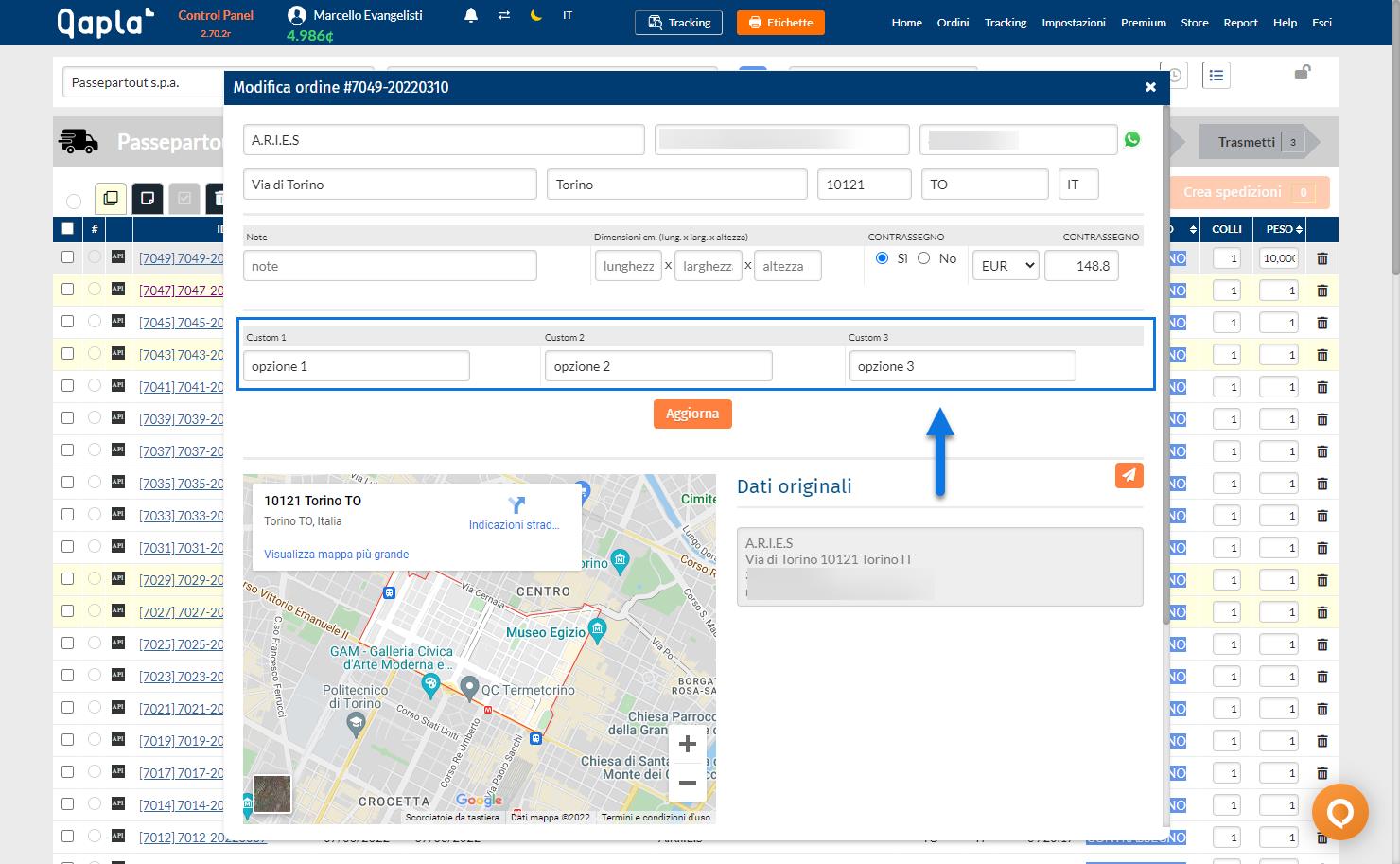
- Tipologia di assicurazione: consente di definire la metodologia di calcolo dell’importo da assicurare che dovrà poi essere passato a Qaplà nel momento in cui l’utente dovesse selezionare, in fase di checkout, il metodo di pagamento in esame.
E’ possibile selezionare una delle seguenti opzioni:
- Disabilitato: selezionando questa opzione non verrà trasmesso a Qaplà nessun importo da assicurare
- Solo Merce: in queste condizioni l’importo da assicurare passato a Qaplà coinciderà con il Totale Merce Ivato
- Merce + Trasporto: in queste condizioni l’importo da assicurare passato a Qaplà coinciderà con il Totale Merce Ivato + eventuali spese di trasporto (anch’esse ivate)
- Totale ordine: in queste condizioni l’importo da assicurare passato a Qaplà coinciderà con il Totale Ordine
ATTENZIONE! lato Qaplà il valore dell’importo da assicurare verrà visualizzato nel dettaglio del documento a patto che la relativa spedizione sia gestita mediante uno specifico corriere (es. BRT, GLS …)
- Contrassegno: se selezionato, nel momento in cui l’utente dovesse selezionare in fase di checkout il pagamento in esame, verrà passata a Qaplà, assieme a tutti gli altri dati dell’ordine, anche l’informazione necessaria alla piattaforma terza per marcare quello specifico ordine come pagato in contrassegno.
Al pari delle custom label anche questa informazione non è ovviamente dipendente dallo specifico corriere che verrà poi utilizzato per gestire la spedizione e potrà quindi essere visualizzata su Qaplà stessa sia a livello di elenco ordini che aprendo il dettaglio del relativo documento, come evidenziato nelle figure di seguito riportate
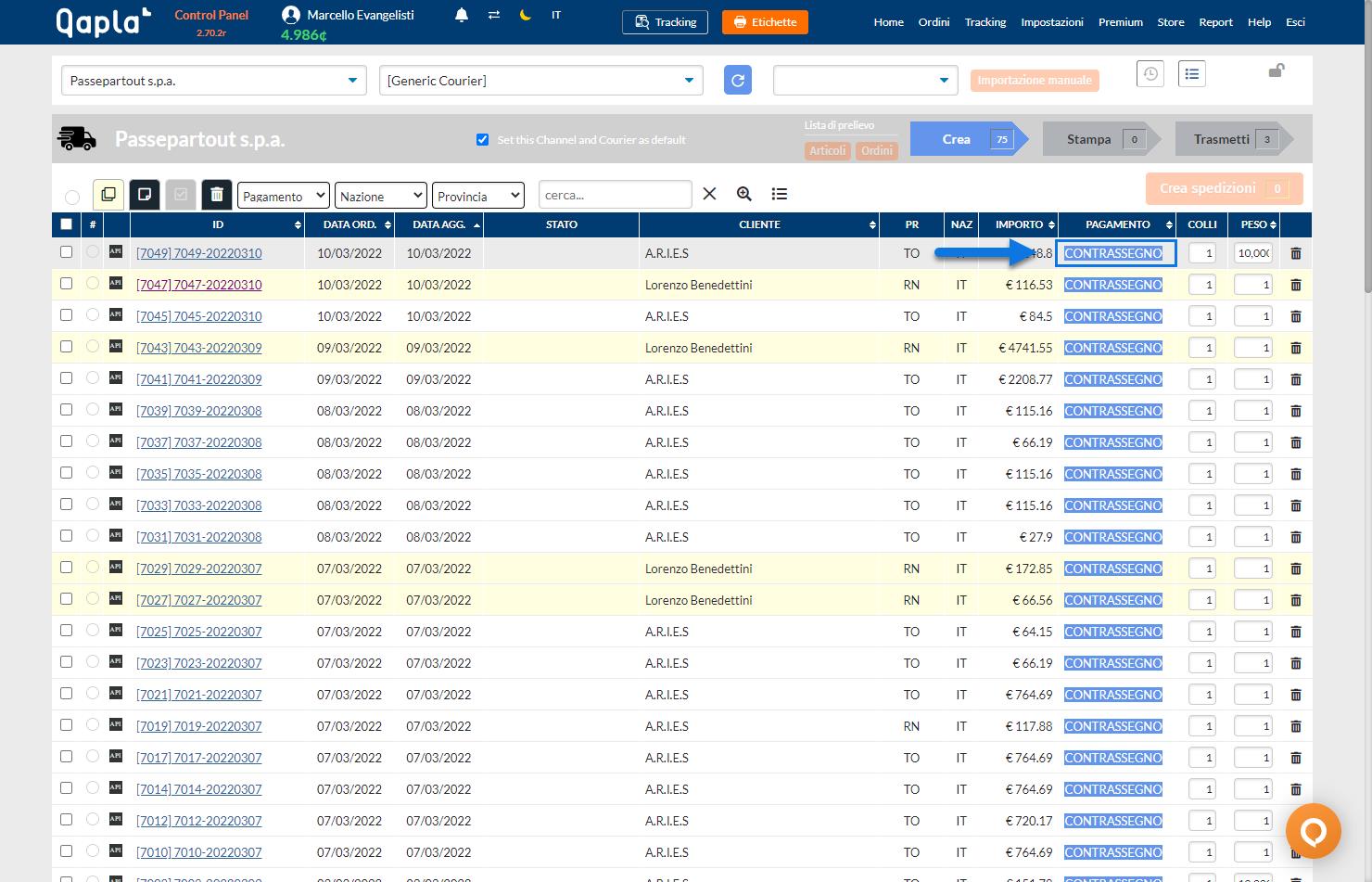
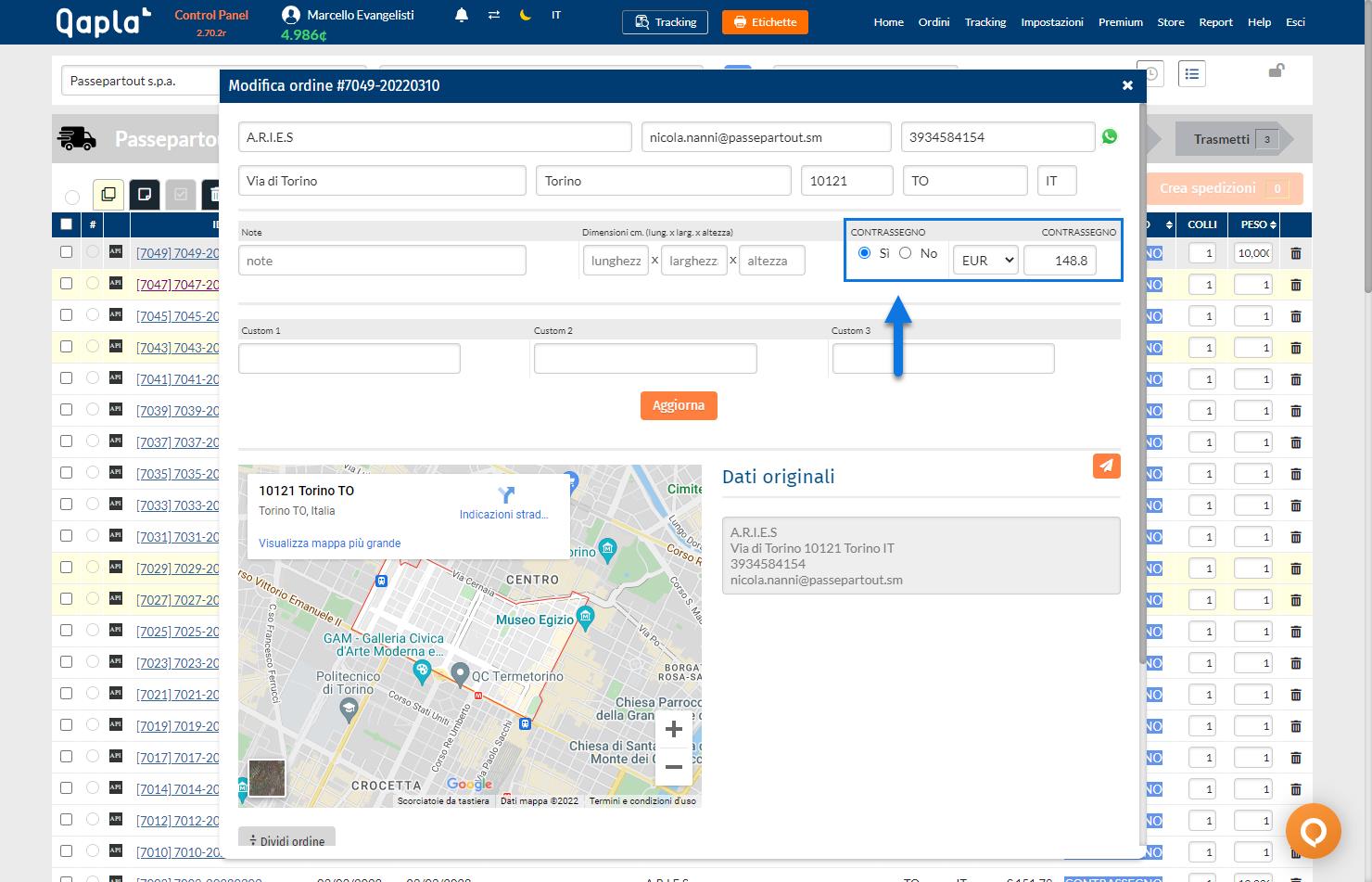
Un’ ultima considerazione di fondamentale importanza da fare è che, lato Passweb, le “Opzioni di spedizione per Qaplà” possono essere associate, a seconda delle esigenze, a:
- Metodi di Trasporto
- Spese Accessorie
- Pagamenti
Nel momento in cui si dovesse dunque decidere, per una qualsiasi ragione, di configurare queste opzioni di spedizione contemporaneamente per due o più dei suddetti elementi, sarà necessario prestare particolare attenzione, in fase di configurazione, a non creare delle possibili situazioni di conflitto come potrebbe essere ad esempio, un metodo di trasporto con associata l’opzioni di consegna al piano per Bartolini e un pagamento con associata invece, sempre per Bartolini, l’opzione di consegna al sabato.
In queste condizioni infatti verranno passate a Qaplà entrambe le opzioni di spedizione solo nel momento in cui l’utente dovesse effettivamente selezionare quello specifico metodo di trasporto e anche quello specifico pagamento.
Allo stesso modo, in caso di conflitti, verrà fatto un merge delle informazioni da passare a Qaplà, anche per quel che riguarda eventuali valori settati per le Custom Label.
Supponendo dunque di aver impostato per un determinato metodo di trasporto la “Custom Label 1” di Qaplà con la stringa “Trasporto X” e la “Custom Label 2” di un pagamento con la stringa “Pagamento Y”, nel momento in cui l’utente dovesse selezionare in fase di checkout quello specifico metodo di trasporto e quello specifico pagamento verrà passato a Qaplà sia il valore della “Custom Label 1” (determinato dalla selezione del metodo di trasporto) che quello della “Custom Label 2” (determinato invece dalla selezione del pagamento)
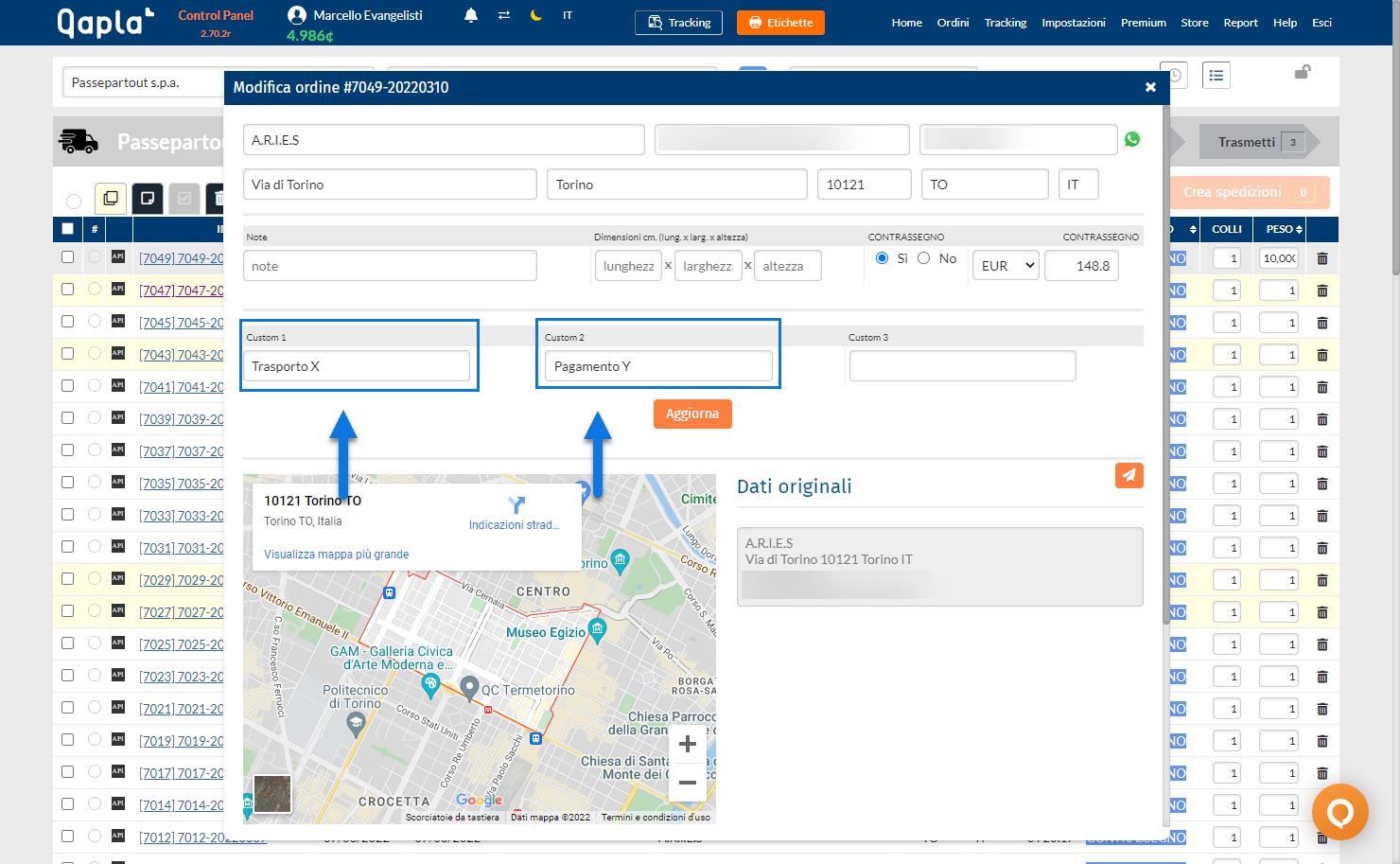
Nel momento in cui invece, sia per il metodo di trasporto che per il pagamento selezionato dall’utente in fase di checkout dovesse essere stato impostato un valore per la stessa Custom Label, verranno passate a Qaplà ed inserite nello stesso campo entrambe queste informazioni separate da un ;
Supponendo dunque di aver impostato la “Custom Label 1” per il metodo di trasporto selezionato in fase di checkout sul valore “opzione A” e la stessa “Custom Label 1” per il pagamento selezionato in fase di checkout sul valore “opzione B” ci ritroveremo poi su Qaplà una situazione del tipo di quella rappresentata in figura
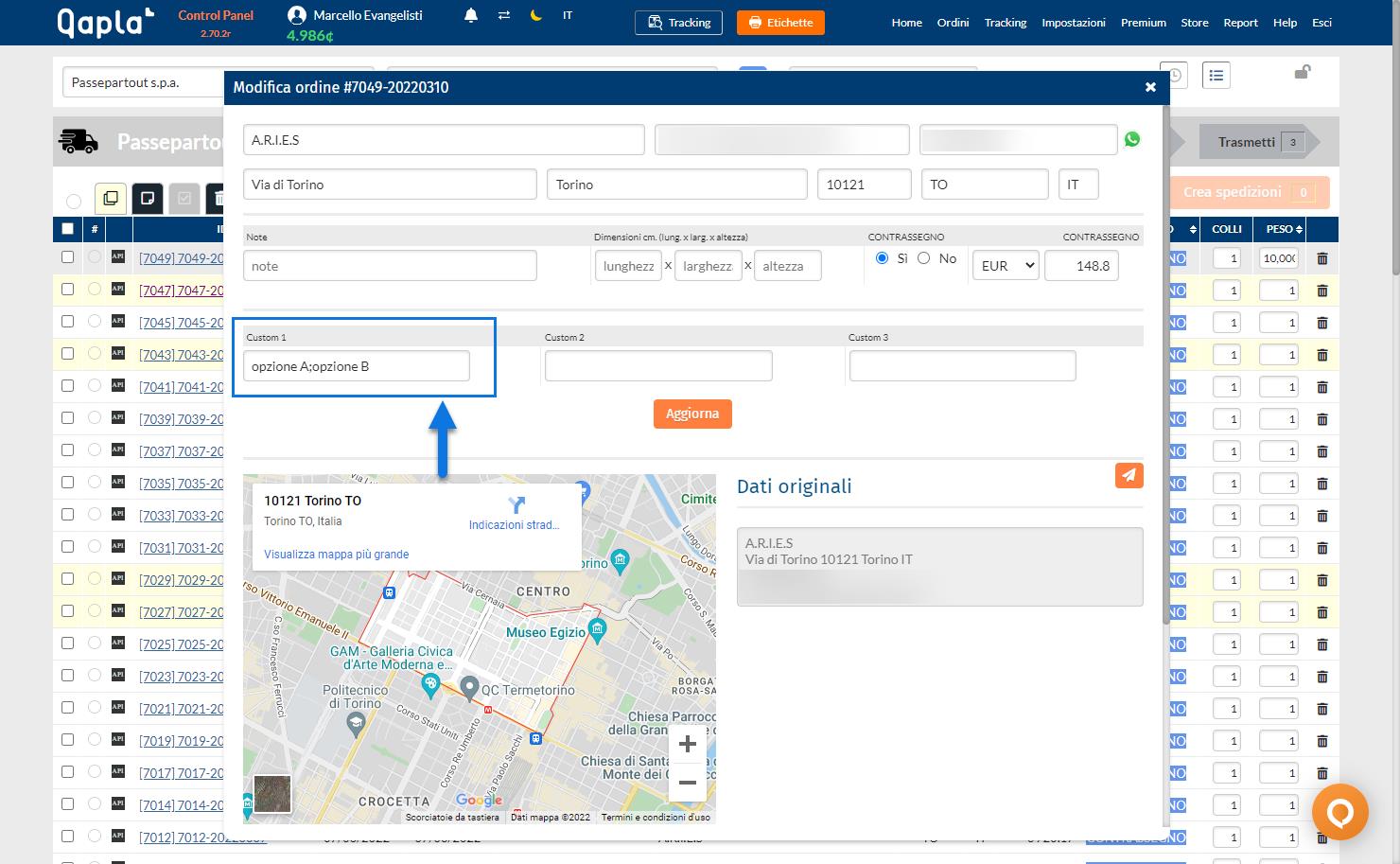
Infine, se conflitto dovesse verificarsi a livello di “Tipologia di assicurazione” verrà utilizzato il seguente livello di priorità:
- Totale ordine
- Merce + trasporto
- Merce
- Disabilitata
Ciò significa dunque che nel momento in cui l’utente dovesse selezionare in fase di checkout ad esempio, un metodo di trasporto configurato per passare a Qaplà come importo da assicurare il Totale Merce + le spese di trasporto e un pagamento configurato invece per passare a Qaplà come importo da assicurare il solo Totale Ordine, seguendo l’ordine di priorità sopra indicato l’importo da assicurare effettivamente passato a Qaplà per quel determinato documento sarà proprio il Totale Ordine.